Здравствуйте, друзья!
Посткарантинное обновление Worksection уже в ваших аккаунтах. В серии постов мы расскажем вам про обновленную систему ролей, расширенные контакты, роль «Читатель», папки проектов и новый список сотрудников.
В этом блог-посте вы можете узнать о нововведениях, которые помогут настроить простую CRM-систему прямо в Worksection — о контактах и о том, как их можно использовать.
Начнем!
Раздел Контакты
Мы полностью изменили Базу контактов, чтобы вы могли использовать Worksection как простую CRM систему для вашего отдела продаж. Он получил новое предназначение и дизайн, но сохранил привычные функции.
Мы добавили папки для контактов, чтобы вы могли их группировать, по типу клиента или любому нужному вам признаку.
Упомянув контакт прямо в тексте задачи или комментария — ваши сотрудники не потеряют номера телефонов и данные клиента. Вы можете создать контакт из лида на лету когда создаете задачу или пишете комментарий. Сейчас расскажем про все действия с контактами подробнее...
Список стал проще и приятнее и на один экран вмещает больше контактов. Их можно группировать по категориям.
БЫЛО и СТАЛО
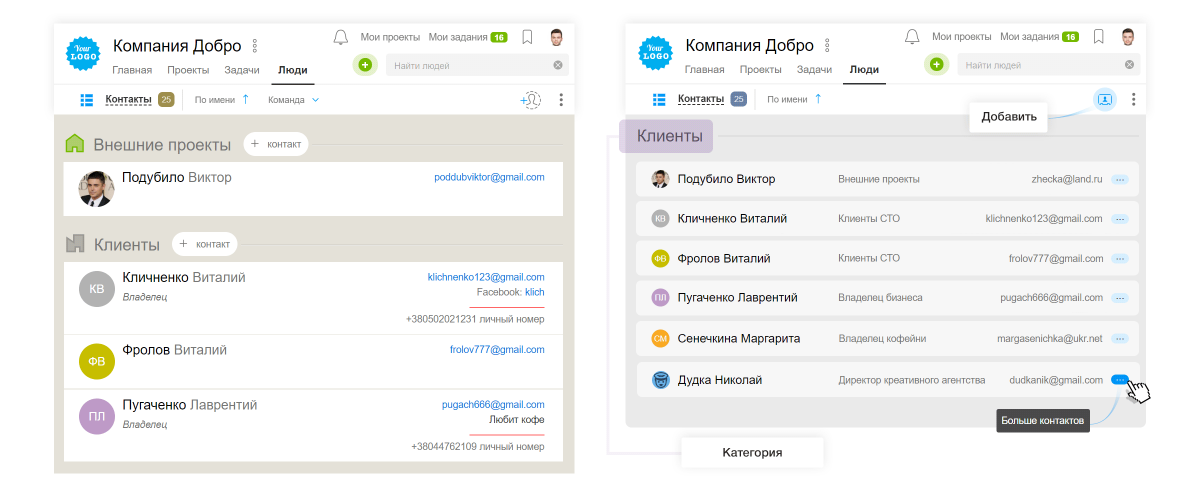
Папки контактов
В ваших аккаунтах предустановленны такие категории:
- Без папки — сюда по-умолчанию попадают все новые контакты. Вы можете перенести их позже.
- Административные — данная папка доступна только владельцу и «администраторам аккаунта»;
- Папка вашей команды — папка, которая видна только вашей команде. От других команд она скрыта.
- Бывшие пользователи — сюда попадают сотрудники, которые больше не являются участниками аккаунта. Возможно вы захотите вернуть их к работе.
Вы можете добавлять сколько угодно новых папок, чтобы сгруппировать контакты по направлениям, компаниям и клиентам.
Кто видит контакты?
Видеть и добавлять контакты могут люди с ролью Пользователь и выше.
Участники клиентских компаний не видят контакты, за исключением тех, что упомянуты в тексте.
Кто может добавлять, редактировать и удалять категории?
Владелец и Администратор аккаунта\команды с правом «разрешить редактировать всё».
Создание нового контакта
Чтобы создать контакт — кликните на плюсик рядом с поиском и выберите пункт «Контант»1, после откроется карточка, в которой нужно указать данные о человеке. Сохраните контакт и он попадет в систему.
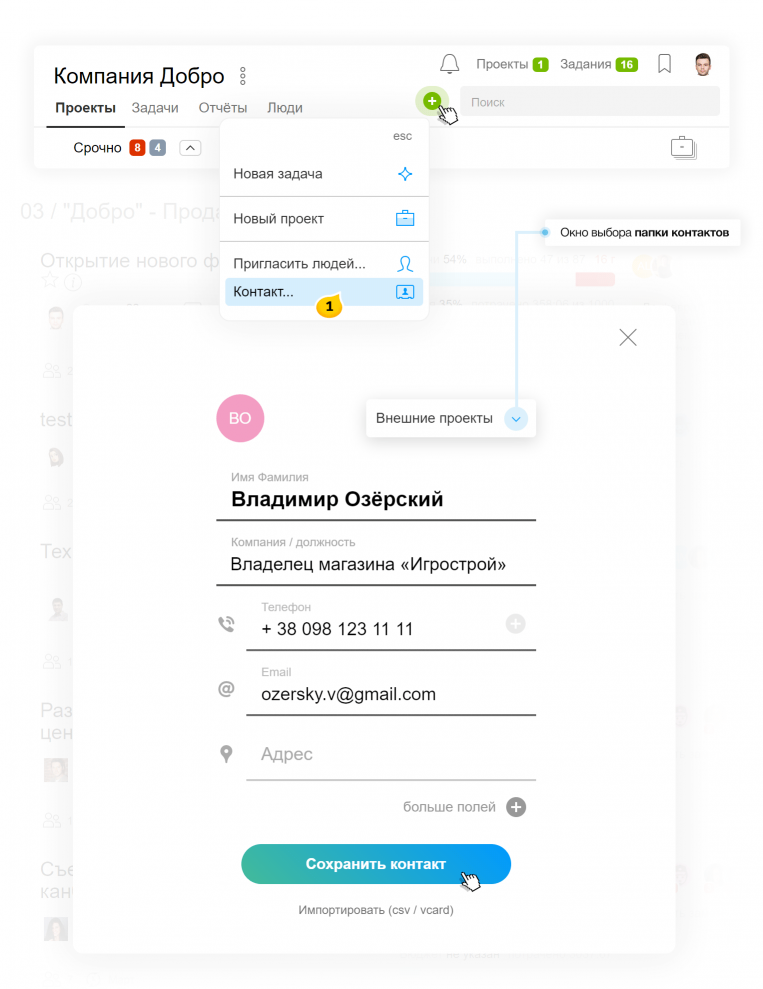
На этапе введения данных Worksection подскажет вам, если уже есть контакт с таким-же именем, номером телефона или email. Это поможет избежать дубликатов.
Подсказка дубликаты контактов не запрещены.
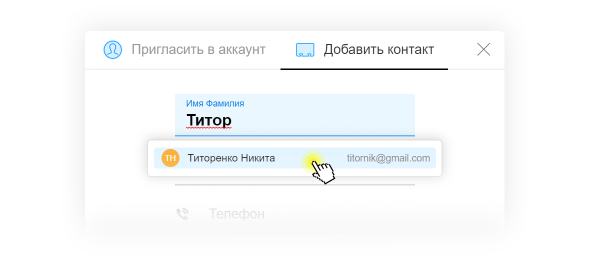
Вы можете указать ссылки на социальные сети прямо в карточке. Любую важную информацию о контакте можно оставить в поле «прочие контакты» как на скрине ниже:
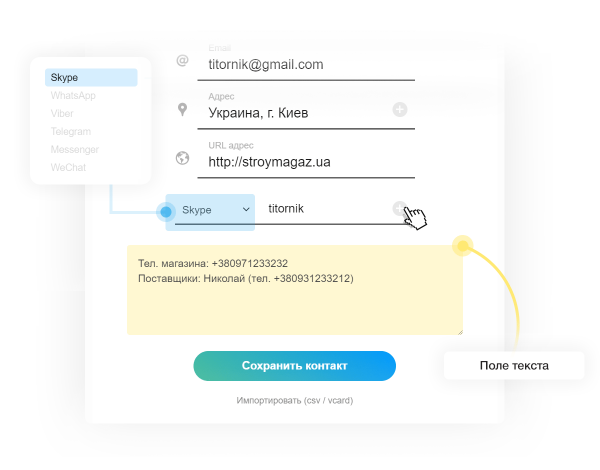
new Связь контактов с задачами
Теперь подходим к ключевой возможности CRM — как связать задачу с контактами?
Для этого вам необходимо упомянуть его в тексте задачи или комментария. Вы избавитесь от тонны номеров в мессенджерах, теряющихся визиток и копипасты контактных данных. Куда проще и удобнее один раз создать контакт в Worksection и упомянуть его в задаче, просто выбрав из списка с удобным поиском.
Для этого вам необходимо упомянуть его в тексте задачи или комментария. Вы избавитесь от тонны номеров в мессенджерах, теряющихся визиток и копипасты контактных данных. Куда проще и удобнее один раз создать контакт в Worksection и упомянуть его в задаче, просто выбрав из списка с удобным поиском.
К примеру, если ваш менеджер привлек нового клиента, то менеджер прикрепит его контакт прямо в описании задачи. А позже, после заключения сделки, отправить его данные для связи в отдел финансов.
Для того, чтобы упомянуть контакт в задаче или комментарии напишите в тексте символ @ или нажмите @ (Упомянуть) в меню текстового редактора, и выберите пункт «контакт»1. Выбранный вами контакт будет выделен цветом и иконкой. Если на него нажать — раскроется карточка контакта со всей доступной информацией.
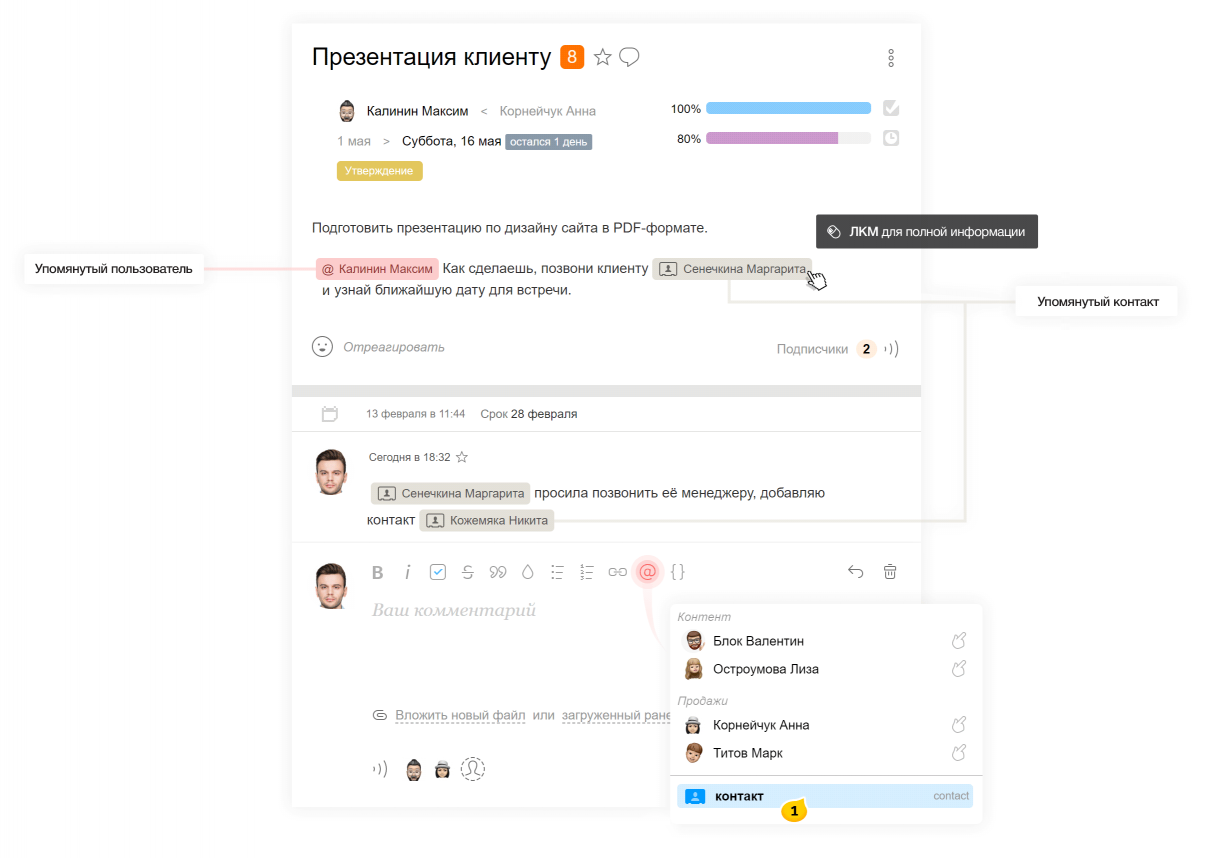
Мы покажем вам 5 недавно добавленных контактов, а строка поиска позволит искать все контакты по имени, телефону, адресу или e-mail. Вы можете сразу Добавить контакт2 если уверены, что его еще нет в Worksection.
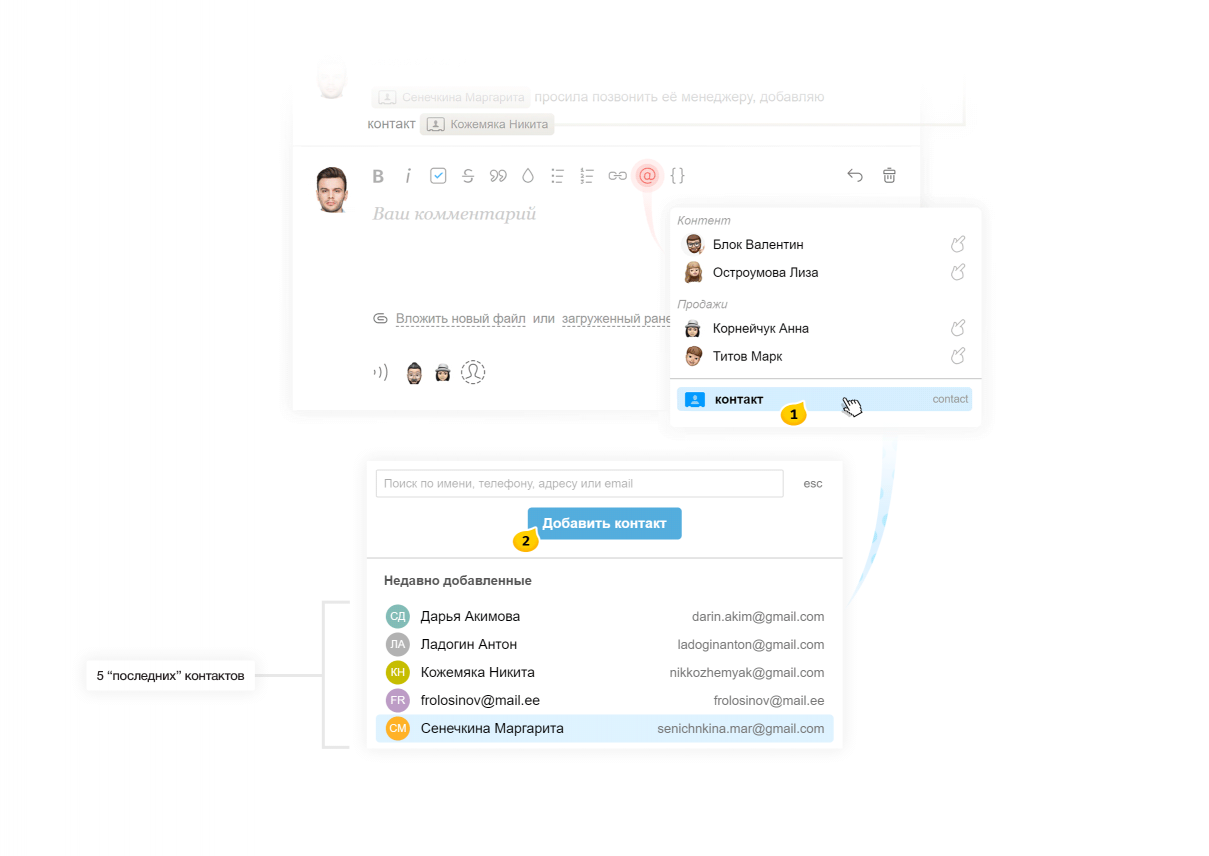
Внимание Клиент сможет увидеть контакт, который отметили в доступной ему задаче.
Новые фильтры задач:
Вы можете перейти к нужным контактным данным прямо со списка задач. Для этого мы добавили соответствующую иконку.
Чтобы вы могли найти задачи с контактами на страницах Задачи мы добавили новые фильтры:
- задачи, в которых упомянут любой контакт1;
- задачи, в которых упомянут конкретный контакт2.
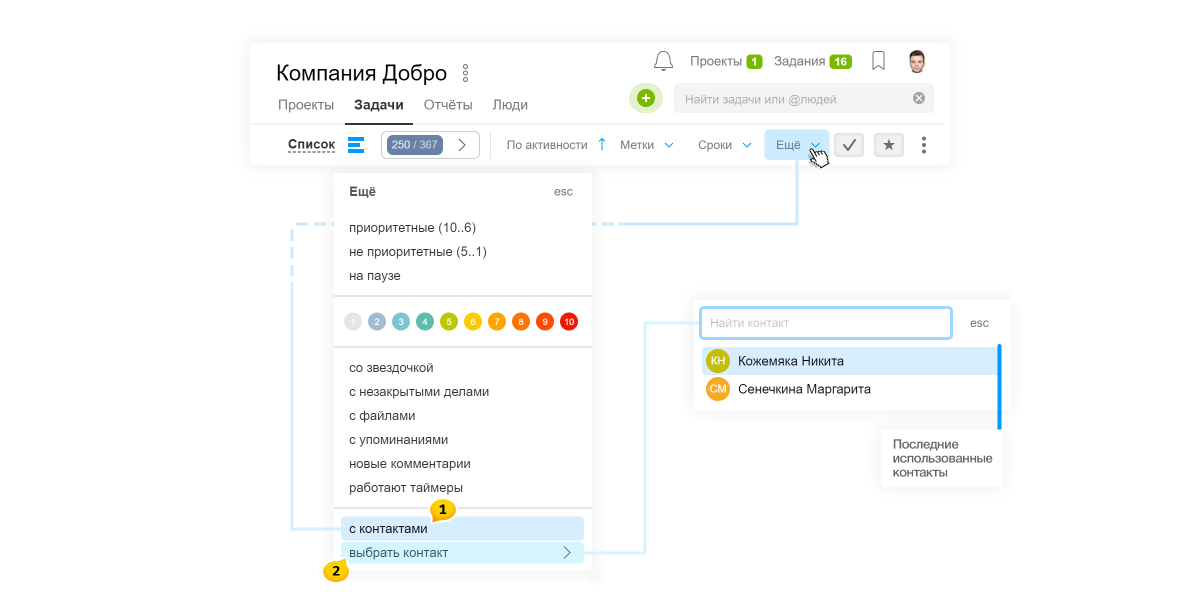
Новый список сотрудников
А еще мы обновили раздел Люди! Он стал компактнее и удобнее, а главное на нем видно всю важную информацию в привычном виде.
Список делится по командам1 — здесь ничего не поменялось. А карточка показывает: должность2, email3, проекты4, активность5 и дополнительные контакты6.
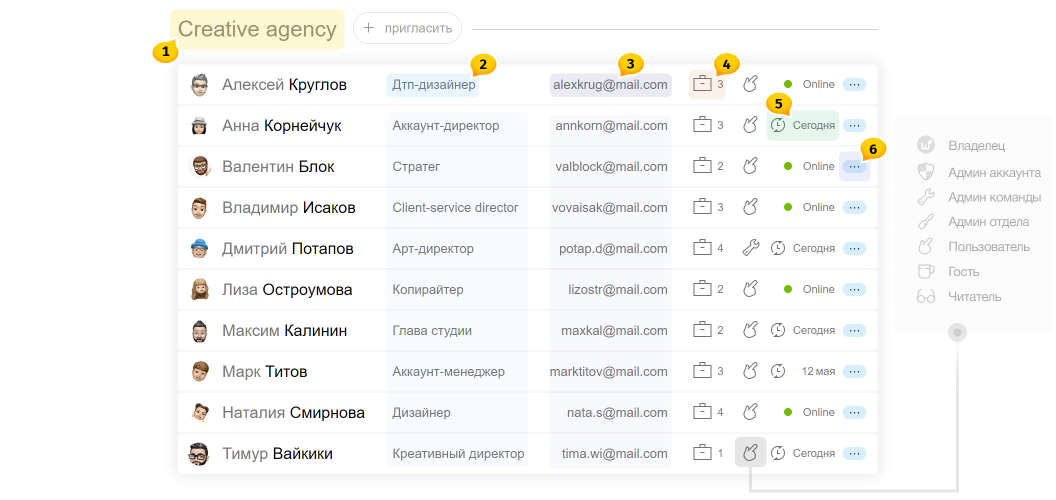
New команда клиента обозначается меткой рядом с названием команды.
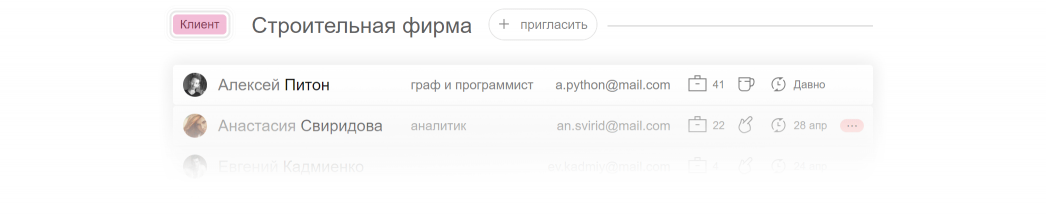
На этом закончим обзор новой системы контактов. Это важное обновление, которое поможет создать простую CRM и ускорит коммуникацию с клиентами, субподрядчиками и упростит работу с лидами.
Спасибо, что пользуетесь продуктом и удачной работы!
Команда Worksection
